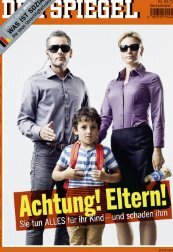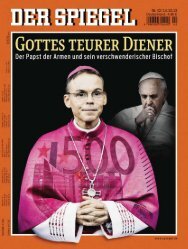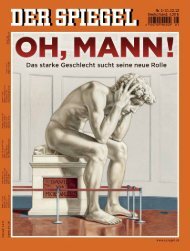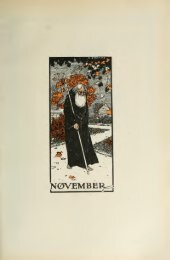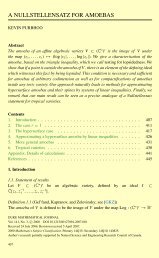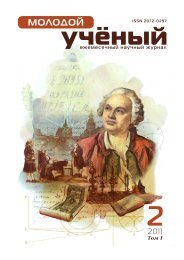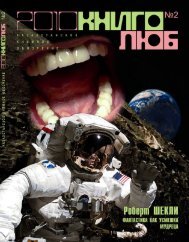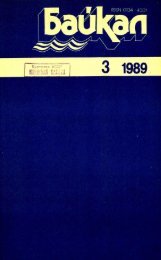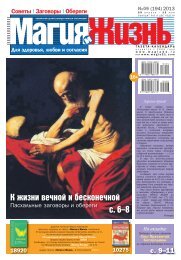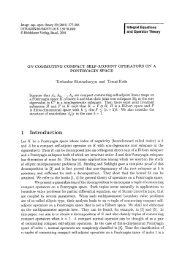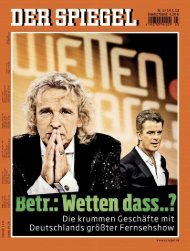Create successful ePaper yourself
Turn your PDF publications into a flip-book with our unique Google optimized e-Paper software.
В ФОКУСЕ<br />
рование». После этого мы попадаем<br />
в «Полнофункциональный редактор»<br />
пакета CyberLink PowerDirector на соответствующую<br />
вкладку, а именно:<br />
«Записать результат» — для сохранения<br />
проекта в видеофайл, на какоелибо<br />
устройство или для загрузки его<br />
на сайт; «Создать диск» — для записи<br />
проекта на диск с формированием<br />
профессионального дискового меню;<br />
«Редактирование» — если необходимо<br />
дополнительно отредактировать свой<br />
проект. Все готово для получения фильма.<br />
Находясь во вкладке «Записать<br />
результат» выбираем формат файла,<br />
производим необходимые для него настройки<br />
и нажимаем кнопку «Начать».<br />
Пункт «Создать диск» подразумевает<br />
настройку определенных параметров<br />
и структуры меню. После этого нажимаем<br />
кнопку «Запись».<br />
Полнофункциональный редактор<br />
В полнофункциональном редакторе<br />
CyberLink PowerDirector можно выполнить<br />
любую функцию и воспользоваться<br />
всеми возможностями, заложенными<br />
в программе. Здесь доступны четыре основных<br />
окна. «Захват» — захват мультимедиа<br />
в различных форматах из разных<br />
источников. «Редактирование» — обработка<br />
захваченного (импортированного)<br />
мультимедиа, использование его<br />
в своем проекте, добавление всевозможных<br />
эффектов, титров, переходов<br />
и т.д. «Записать результат» — позволяет<br />
сохранить созданный проект в видеофайл<br />
различных форматов (включая 3D),<br />
причем как на различные устройства,<br />
так и в Интернете. «Создать диск» —<br />
дает возможность сформировать диски<br />
с меню, а затем записать проект как<br />
в 2D, так и в 3D. Стоит отметить, что при<br />
работе с проектом допустимо переключиться<br />
между доступными модулями.<br />
Итак, нажимаем на кнопку «Записать<br />
результат», во вкладке «Стандартный<br />
2D» указываем значок AVI, задаем<br />
качество — DV-AVI 720X480/60i (25 Mbps)<br />
34 | Мир ПК <strong>Май</strong> <strong>2013</strong><br />
и щелкаем на кнопке «Начать». Через<br />
20 мин получаем файл .avi объемом 2,2<br />
Гбайт.<br />
CyberLink PowerDirector 11 Ultra<br />
Оценка:<br />
Цена: 2900 руб.<br />
Разработчик: CyberLink Corporation<br />
MAGIX Видео Делюкс <strong>2013</strong><br />
Plus<br />
Программа для видеомонтажа MAGIX<br />
Видео Делюкс <strong>2013</strong> Plus является,<br />
пожалуй, одной из самых интуитивно<br />
понятных. Версия Plus отличается от<br />
стандартной наличием большего количества<br />
дорожек, шаблонов и функций.<br />
В программе содержатся интересные<br />
средства обработки медиаконтента.<br />
В частности, обеспечиваются полная<br />
поддержка HD (для HDV- и AVCHDвидеокамер)<br />
и нового стандарта<br />
видео — AVCHD с прогрессивной<br />
разверткой (50p); полноценное использование<br />
3D (импорт, обработка, экспорт);<br />
автоматическая синхронизация<br />
записей с нескольких камер на основе<br />
звуковой дорожки; анимация маршрута<br />
путешествия и др.<br />
Еще одна интересная возможность<br />
MAGIX Видео Делюкс <strong>2013</strong> Plus — использование<br />
графического процессора<br />
видеоплаты при обсчете многочисленных<br />
сложных эффектов. Это дает<br />
заметное уменьшение общего времени<br />
работы с проектом. Также заслуживает<br />
внимания интеллигентный рендеринг<br />
(SmartRendering) AVCHD. Благодаря<br />
ему при экспорте видео из AVCHDвидеокамер<br />
в проекте будут просчитываться<br />
только те участки, на которые<br />
были наложены титры или какие-либо<br />
эффекты. Весь остальной материал<br />
подвергаться обработке уже не будет.<br />
Итак, запускаем видеоредактор.<br />
Перед нами появляется окно с выбором<br />
одного из трех действий: «Создать<br />
новый проект», «Загрузить имеющий-<br />
ся проект» и «Использовать шаблон<br />
фильма». В этом же окне дана ссылка,<br />
которая ведет на обучающие ролики<br />
интернет-ресурса компании MAGIX.<br />
Приступаем к созданию нашего<br />
фильма.<br />
Рабочее пространство программы<br />
по умолчанию включает три независимых<br />
окна — их можно двигать и располагать<br />
в любом месте Рабочего стола<br />
программы. В левой верхней части<br />
расположено окно предпросмотра<br />
с инструментами управления. Кстати,<br />
благодаря имеющейся здесь кнопке<br />
«Запись звука или видео», легко ввести<br />
в проект медиаданные со множества<br />
внешних источников.<br />
Справа разместился развитый<br />
файловый браузер, содержащий вкладки<br />
«Импорт», «Затухания», «Титры»<br />
и «Эффекты». Вообще, браузер очень<br />
похож на стандартный файловый<br />
менеджер наподобие Проводника — вы<br />
напрямую обращаетесь к данным, имеющимся<br />
на жестком диске ПК, внешнем<br />
носителе и в Интернете. При этом,<br />
наведя курсор на мультимедиа-файл,<br />
можно сразу, благодаря появляющимся<br />
опциям, проиграть его в окне предпросмотра,<br />
произвести необходимую<br />
обрезку и поместить на монтажную дорожку.<br />
Внизу экрана находится главный<br />
инструмент, так называемая линия<br />
времени, иначе временная шкала,<br />
имеющая 99 дорожек, где и производятся<br />
все действия с медиаданными<br />
при создании фильма.<br />
Итак, помещаем наши ролики<br />
на дорожку (для примера были взяты<br />
ролики формата .mov, полученные с авторегистратора),<br />
применяем различные<br />
элементы оформления, эффекты, титры<br />
и… В зависимости от того, хотим ли мы<br />
записать наш фильм на какой-либо<br />
оптический диск или желаем вывести<br />
его на какое-либо стороннее устройство,<br />
а также в Интернет, нажимаем<br />
в верхнем правом окне браузера кнопку<br />
«Запись» или «Экспорт». Задаем в настройках<br />
файла на выходе — «Качество<br />
HD 2» и «Формат MPEG 2», указываем<br />
папку и щелкаем на «Сохранить». Через<br />
7 мин получаем файл .mpg объемом<br />
1,6 Гбайт.<br />
MAGIX Видео Делюкс <strong>2013</strong> Plus<br />
Оценка:<br />
Цена: 2720 руб.<br />
Разработчик: MAGIX<br />
Sony Movie Studio Platinum<br />
12.0<br />
Программа Movie Studio Platinum 12.0<br />
представляет собой мощный видеоредактор<br />
для создания фильмов<br />
в высоком разрешении. Она содержит<br />
множество инструментов для обработки